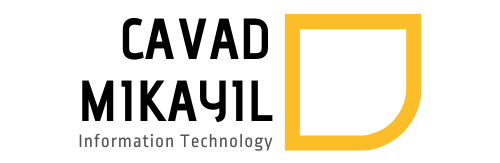Windows Run & CMD, Powershell Əmrləri, Windows Shortcuts

Windows Run
Windows Run, Windows əməliyyat sistemində istifadə edilən bir vasitədir və istifadəçilərə qısa yollarla müxtəlif proqramları işə salmağa, qovluqlara daxil olmağa, və ya xüsusi əmrlər yerinə yetirməyə imkan verir. Bu alət sadə bir axtarış və icra mexanizmi kimi fəaliyyət göstərir və istifadəçilərin iş prosesini sürətləndirir.
Windows Run necə açılır?
- Qısayol Klavişləri ilə:Windows + R düymələrinə eyni anda basın.
- Başlat Menyusu vasitəsilə:Başlat menyusundan “Run” yazaraq axtarış edin və seçin.
Windows Run nə üçün istifadə olunur?
- Proqramları sürətli işə salmaq:Məsələn, Microsoft Word-u açmaq üçün sadəcə
winwordyazıb Enter basmaq kifayətdir. - Qovluq və fayllara daxil olmaq:Məsələn, birbaşa masaüstünü açmaq üçün
Desktopyazıb icra edə bilərsiniz. - Sistem alətlərinə çıxış:Windows alətlərinə tez giriş üçün istifadə olunur. Məsələn:
msconfig– Sistem Konfiqurasiya Panelini açmaq.cmd– Komanda xətti (Command Prompt).regedit– Registr redaktoru.
- Şəbəkə resurslarına daxil olmaq:Şəbəkə üzərindəki xüsusi IP və ya UNC yolu ilə qovluqlara və ya resurslara qoşulmaq üçün istifadə olunur.
- Məsələn,
\\\\192.168.1.1.
- Məsələn,
Ən Çox İstifadə Edilən Windows Run Əmrləri və İzahları
cmd– Komanda sətrini (Command Prompt) açır.powershell– PowerShell konsolunu işə salır.notepad– Notepad mətn redaktorunu işə salır.calc– Kalkulyatoru açır.explorer– File Explorer-i işə salır.msconfig– Sistem Konfiqurasiya Panelini açır.services.msc– Windows Xidmətləri (Services) pəncərəsini açır.taskmgr– Tapşırıq İdarəçisini (Task Manager) işə salır.control– Nəzarət Panelini (Control Panel) açır.regedit– Windows Registr Redaktorunu işə salır.eventvwr– Event Viewer-i (Hadisələr İzləyicisi) açır. Loglara baxmaq üçün bölmə.mrt– Windowsdakı daxili antivirus ilə virus scan işlətməkmstsc– RDP qoşulması üçün olan aləti açıroptionalfeatures– Windows Feauters aktiv etmək və söndürmək üçün bölmə, məs- HyperVwindowsdefender:– Windows Defender Antivirusu açırtaskschd.msc– Task Scheduler bölməsini açır
İnternet və Şəbəkə Əmrləri
ncpa.cpl– Şəbəkə Bağlantıları pəncərəsini açır.firewall.cpl– Windows Firewall parametrlərinə daxil olur.inetcpl.cpl– İnternet Seçimləri pəncərəsini açır.\\\\IP ünvanı– Şəbəkədəki başqa bir cihazın resurslarına qoşulma. Fileserverə.ping IP– Şəbəkə bağlantısını yoxlamaq üçün “ping” komandasını işə salır.
Sistem Parametrləri və Alətlər
dxdiag– DirectX Diaqnostika Vasitəsini açır.msinfo32– Sistem haqqında məlumat almaqsysdm.cpl– Sistem Xüsusiyyətləri pəncərəsini işə salır. Domain Join etmək üçün bölməyə girişdiskmgmt.msc– Disk İdarəçisini (Disk Management) açır.compmgmt.msc– Kompüter İdarəetməsi pəncərəsini açır.gpedit.msc– Local Group Policy Editoru işə salır (yalnız Windows Pro versiyalarda).lusrmgr.msc– Local user və qrupların yaradıldığı bölmədevmgmt.msc– Kompüter və qoşulu avadanlıqların və driverlərin yoxlanıldığı bölmə
Proqramların və Qovluqların İdarə Edilməsi
appwiz.cpl– Proqramların silinməsi və ya dəyişdirilməsi.control printers– Printer və Skayner parametrlərini açır. Buradan yeni printer əlavə edə bilərsiz.%temp%– Müvəqqəti faylların olduğu qovluğu açır.%appdata%– yüklü proqramların saxlanıldığı papkalarshell:startup– Başlanğıc proqramlarının yerləşdiyi qovluğu açır. kompüter açılanda arxa planda avtomatik açılması təyin olunan proqramların olduğu papkacleanmgr– Disk Təmizləmə vasitəsini işə salır.shell:appsfolder– yüklənmiş proqramların siyahısını açır, buradan da proqramları silmək də mümkündür.
Digər Faydalı Əmrlər
mspaint– Paint proqramını işə salır.osk– Ekran klaviaturasını açır.charmap– Simvol xəritəsini (Character Map) açır. Emojilər.perfmon– Performans izləyicisi proqramını açır.resmon– Resurs Monitoru açır.outlook.exe /safe– Outlook proqramında problem olanda safe mode-da açmaq üçüncontrol admintools– Administrative proqramların yerləşdiyi papkanı açar.winver– Windows OS növünü göstərir.defrag– Disk defragmentasiyasını açır.powercfg.cpl– güc və batereyka tənzimləmələri, yuxu rejimirstrui.exe– Restore Point wizardı açır\\\\localhost– Paylaşılmış papkaları açır
Bu əmrlərdən istifadə etmək üçün Windows + R kombinasiyasını basın, əmri yazın və Enter düyməsini sıxın. Yuxarıda qeyd olunan komandaların əksəriyyətini cmd-də yazaraq da həmin yerlərə daxil ola bilərsiniz.
Təcrübə etdikcə bu əmrlərin gündəlik işlərdə nə qədər vaxt qazandırdığını görəcəksiniz! Run ilə proqramlara daxil olmaq həm də sizi daha profesional göstərəcək.
CMD (Command Prompt)
CMD, Windows əməliyyat sistemində qrafik interfeys olmadan əmrləri yerinə yetirmək üçün istifadə edilən bir konsol tətbiqidir. Bu vasitə, sistem idarəetməsi, problemlərin həlli, şəbəkə yoxlamaları və müxtəlif əməliyyatları daha effektiv şəkildə yerinə yetirmək üçün nəzərdə tutulub. CMD, DOS əmrlərinə bənzər sintaksisə malikdir, lakin Windows-un müasir funksiyaları ilə də işləyir.
CMD nə üçün istifadə olunur?
- Sistem idarəetməsi:Fayl əməliyyatları, qovluq yaradılması və ya silinməsi, disk yoxlamaları kimi funksiyalar.
- Şəbəkə yoxlaması:Şəbəkə bağlantısını analiz etmək və şəbəkə problemlərini həll etmək üçün
ping,ipconfig,tracertkimi əmrlər. - Proqramlaşdırma və avtomatlaşdırma:Bat (Batch) fayllar və skriptlərin işə salınması və avtomatlaşdırılmış tapşırıqların yerinə yetirilməsi.
- Problemlərin həlli:Disk və sistem problemlərini aradan qaldırmaq üçün istifadə olunan əmr alətləri (
sfc,chkdskvə s.).
CMD necə açılır?
- Başlat menyusundan:Başlat düyməsini basın, cmd yazın və Enter basın.
- Run vasitəsilə:Windows + R düymələrini basın, sonra cmd yazıb Enter basın.
- Administrator rejimində açmaq:Başlat menyusundan cmd yazın, sağ klikləyərək Run as Administrator seçin. Və ya Ctrl+Shift+Enter qısa yolu ilə daxil olun.
Ən Çox İstifadə Edilən Əsas CMD Komandaları
Aşağıda CMD-də tez-tez istifadə olunan əmrlər və onların məqsədləri verilib:
Fayl və Qovluq İdarəetməsi
dir– Mövcud qovluqdakı fayl və qovluqları siyahılayır.cd– Qovluq dəyişdirir.- Məsələn,
cd C:\\Users.
- Məsələn,
mkdir– Yeni qovluq yaradır.- Məsələn,
mkdir YeniQovluq.
- Məsələn,
del– Faylları silir.- Məsələn,
del fayl.txt.
- Məsələn,
copy– Faylları kopyalayır.- Məsələn,
copy fayl.txt D:\\Backup.
- Məsələn,
move– Faylları bir yerdən digərinə köçürür.
Sistem İdarəetməsi
ipconfig– Şəbəkə bağlantısı haqqında məlumatları göstərir.ping– Şəbəkə bağlantısını yoxlayır. ping -t ilə isə durmadan ping atır. ctrl+c ilə stop.tracert– Bir IP və ya URL-ə gedən yolun izini göstərir. Məsələn tracert 8.8.8.8 – dedikdə paketlərimiz google-a gedərkən hansı yollardan keçir onu göstərir.tasklist– Hazırda işləyən proseslərin siyahısını göstərir.taskkill– İşləyən prosesi bağlayır.- Məsələn,
taskkill /im notepad.exe /f.
- Məsələn,
Disk və Fayl Sistemi
chkdsk– Diskləri yoxlayır və problemləri düzəldir.diskpart– Disk idarəetmə vasitəsini işə salır.format– Diski format edir.sfc /scannow– Sistem fayllarını yoxlayır və itkin/dəyişdirilmiş faylları bərpa edir.
Şəbəkə və Məlumat Alma Əmrləri
netstat– Şəbəkə bağlantılarını və portları göstərir.nslookup– DNS həllini yoxlayır.curl [ip.sb](<http://ip.sb/>)– Public ip addresini cmd ile görməkroute print– Şəbəkə marşrutlarını göstərir və ya idarə edir.netstat -af– kimlər hansı port ilə senə qoşulub listen edirsənwhoami– Hansı user ilə login olduğumuzu göstərirnet user– Local İstifadəçiləri idarə etmək üçün istifadə olunur.arp -a– Şəbəkə cihazlarının MAC ünvanlarını göstərir.getmac– MAC ünvanını göstərir.wmic bios get serialnumber– kompüterin seriya nömrəsini göstərir.
Faydalı Digər Əmrlər
cls– Konsolu təmizləyir.color0a– Konsolu hacker terminalı kimi yaşıl yazı edir.help– Mövcud əmrlərin siyahısını və istifadəsini göstərir.exit– CMD pəncərəsini bağlayır.hostname– Kompüterin adını göstərir.
Kompüterdə şəbəkə problemləri zamanı istifadə olunan ipconfig əmrləri:
ipconfig /all
Kompüterinizin şəbəkədəki IP ünvanını və əlavə şəbəkə məlumatlarını göstərir (DNS serverlər, Gateway, MAC ünvan və s.).
ipconfig /release
Kompüterin mövcud şəbəkə IP ünvanını buraxır və onu deaktiv edir.
ipconfig /renew
Kompüterin şəbəkədə yeni bir IP ünvan almasını təmin edir. Adətən əvvəlcə release, sonra renew əməliyyatları istifadə olunur.
ipconfig /registerdns
Kompüterin adını və IP ünvanını DNS serverdə qeyd etmək üçün istifadə olunur.
ipconfig /flushdns
DNS müştərilərinin keş yaddaşında saxlanılan ad-IP uyğunluq məlumatlarını silir və keşi təmizləyir. Bu əməliyyat problemlərin həlli zamanı istifadə olunur.
Bu əmrlər şəbəkə problemlərini diaqnoz etmək və həll etmək üçün çox faydalıdır.
📌 Digər CMD Komandaları
net stop spooler – printer problemi zamanı spooleri söndürmək net start sppoler – yenidən işə salmaq
gpupdate – Qrup siyasəti dəyişikliklərini yeniləyir. gpresult /r – Tətbiq edilən qrup siyasətlərini göstərir.
shutdown – Kompüteri söndürmək və ya yenidən başlatmaq üçün istifadə olunur. shutdown /r /fw /f /t 0 – kompu sondurub biosdan basladir
logoff – qoşulduğumuz kompüter və serverdən çıxış edir
robocopy – Faylları və qovluqları effektiv şəkildə kopyalayır. xcopy – Faylları və qovluqları kopyalamaq üçün istifadə olunur.
CMD Komandaları ilə daha öncə qoşulduğunuz Wi-fi paroluna baxmaq
- CMD admin kimi açın: Windows+R düymələrini basın, sonra
cmdyazıb Ctrl+Shift+Enter düymələrini basın. netsh wlan show profile– bu komanda ilə Aktiv qoşulduğumuz Wi-Fi şəbəkəsinin adını (SSID) öyrəniriknetsh wlan show profile ‘’Wifi1-Home’’ key=clear– bu komanda ilə isə Wifi1-Home adlı wifi-in paroluna baxa bilərik
CMD-də Administrator haqlarına sahib istifadəçi hesabının açılması
- CMD-i Admin kimi açın:
- Windows+R düymələrini basın, sonra
cmdyazıb Ctrl+Shift+Enter düymələrini basın.
- Windows+R düymələrini basın, sonra
- CMD-d’ Yeni istifadəçi əlavə etmək üçün əmr:
net user <istifadəçi_adı> <parol> /add
- İstifadəçiyə Administrator hüquqları vermək
net localgroup administrators <istifadəçi_adı> /add
Örnək:
net user cavadmikayil 12345 /add
net localgroup administrators cavadmikayil /add
Yeni əlavə etdiyimiz istifadəçini görmək üçün: net user
İstifadəçi Hesabını Silmək: net user cavadmikayil /delete
CMD-nin Üstünlükləri
- Sürət: Əməliyyatları daha tez yerinə yetirməyə imkan verir.
- Qrafik interfeys tələb etmir: Problemli hallarda belə işləyə bilər.
- İnteqrasiya: Windows-un daxili alətləri və funksiyaları ilə sıx əlaqəlidir.
CMD, sistem mütəxəssisləri və təcrübəli istifadəçilər üçün güclü bir vasitədir. Gündəlik istifadə və problemlərin həlli üçün onun imkanlarını öyrənmək çox faydalıdır.
CMD ilə Powershell və Windows Terminal arasındakı əsas fərqlər
CMD, Windows Terminal, və PowerShell arasında əsas fərqlər onların istifadə məqsədi, funksionallığı və texnoloji inkişaf səviyyəsidir. Hər biri Windows əməliyyat sistemində fərqli ehtiyacları ödəmək üçün nəzərdə tutulub. Gəlin onların fərqlərinə ətraflı baxaq:
1. CMD (Command Prompt)
CMD, Windows-un ənənəvi komanda xətti interfeysidir və əsasən DOS əmrləri ilə işləyir.
Xüsusiyyətləri:
- **Köklü və əsas:**CMD DOS-un mirasıdır və əsas əmrlər (
dir,cd,copy, və s.) üçün istifadə olunur. - **Məhdud funksionallıq:**Daha sadə və az çevikdir. Mürəkkəb skript yazmaq üçün uyğun deyil.
- **Texnoloji köhnəlik:**Yeni funksiyalar əlavə olunmur və müasir ehtiyacları tam qarşılamır.
İstifadə məqsədləri:
- Sadə sistem əmrlərini yerinə yetirmək.
- Fayl və qovluq idarəetməsi.
- Əsas sistem diaqnostikası (
ping,ipconfig, və s.).
2. PowerShell
PowerShell, Microsoft tərəfindən CMD-nin və skript yazma tələblərinin çatışmazlıqlarını aradan qaldırmaq üçün yaradılmışdır. O, həm interaktiv komanda xətti interfeysi, həm də güclü skript yazma vasitəsidir.
Xüsusiyyətləri:
- **Objekt əsaslı:**PowerShell obyektlər ilə işləyir (fayllar, proseslər və s.), bu da onu daha çevik və güclü edir. Məlumatları obyekt kimi ötürməyə imkan verir.
- Müasir əmrlər (cmdlets):
Get-Command,Get-Process,Get-Helpkimi cmdlet-lər ilə daha geniş funksionallıq təmin edir. - **Çarpaz platforma dəstəyi:**PowerShell-in son versiyaları Linux və macOS-da da işləyir.
- **Skript yazma:**Kompleks avtomatlaşdırma prosesləri üçün inkişaf etmiş bir mühit təmin edir.
İstifadə məqsədləri:
- Sistem və şəbəkə idarəetməsi.
- Kompleks skriptlərin yaradılması və avtomatlaşdırma.
- Məlumatların formatlanması və idarə edilməsi.
3. Windows Terminal
Windows Terminal, Microsoft tərəfindən CMD, PowerShell, və digər komanda xətti alətlərini bir araya gətirmək üçün hazırlanmış müasir bir interfeysdir.
Xüsusiyyətləri:
- **Bir çox mühit üçün vahid interfeys:**Windows Terminal həm CMD, həm PowerShell, həm də WSL (Windows Subsystem for Linux) və SSH sessiyalarını bir yerdə idarə etməyə imkan verir.
- **Müasir dizayn:**Tablar, müxtəlif temalar və fərdiləşdirilə bilən interfeyslə daha istifadəçi dostudur.
- **Unicode və GPU dəstəyi:**Müasir şriftlər və emoji daxil olmaqla genişləndirilmiş mətn tərtibatını dəstəkləyir.
- **Tətbiqlər üçün çeviklik:**Bütün komanda xətti alətlərini bir yerdə saxlamaq və idarə etmək üçün hazırlanıb.
İstifadə məqsədləri:
- CMD və PowerShell-in eyni mühitdə işlədilməsi.
- Linux-un WSL funksiyalarına çıxış.
- SSH və uzaq sistemlərə qoşulma.
Əsas Fərqlər
| Xüsusiyyət | CMD | PowerShell | Windows Terminal |
|---|---|---|---|
| İş prinsipi | Əsas əmrlərlə işləyir. | Obyekt əsaslıdır. | CMD, PowerShell və digərlərini birləşdirir. |
| Avtomatlaşdırma | Məhduddur. | Çox güclüdür. | Bütün komanda xətti alətlərinə çıxış təmin edir. |
| Platforma dəstəyi | Yalnız Windows. | Çarpaz platformalıdır. | Bir çox mühit (CMD, PowerShell, WSL, SSH). |
| İnterfeys | Sadə və ənənəvi. | Güclü və inkişaf etmiş. | Müasir, tablarla və fərdiləşdirilə bilən. |
| İstifadə məqsədi | Əsas əmrlər və diaqnostika. | Avtomatlaşdırma və idarəetmə. | Müasir və çevik istifadə. |
Nəticə olaraq
- CMD əsas əmrlər üçün uyğun və sadədir, lakin müasir tələbləri qarşılamaqda məhduddur.
- PowerShell müasir və güclüdür, obyekt əsaslı iş prinsipi ilə geniş imkanlar təklif edir.
- Windows Terminal hər iki mühiti və digər alətləri vahid və müasir interfeysdə birləşdirir, daha yaxşı istifadəçi təcrübəsi təqdim edir.
Hər biri müxtəlif istifadəçilər və ehtiyaclar üçün uyğun hazırlanmışdır. Ehtiyacınıza görə seçim edə bilərsiniz!
Ən Faydalı Windows Klaviatura Qısayolları
Ümumi Qısayollar:
- WinKey + D – Masaüstünü göstər və ya gizlət.
- WinKey + R – RUN pəncərəsini açır.
- WinKey + L – Kompüteri tez bir zamanda kilidləyir.
- WinKey + E – File Explorer-i açır.
- WinKey + I – Ayarları (Settings) açır.
- WinKey + X – Sürətli əlaqə (Quick Link) menyusunu açır.
- WinKey + P – Xarici monitor və proyeksiya parametrlərini açır.
Task Manager və Sistem:
- Ctrl + Shift + Esc – Tapşırıq İdarəçisini (Task Manager) açır.
- Restart və Shift basılı saxla – Təhlükəsiz rejimdə (Safe Mode) açılır.
Pəncərələr və Proqramlar:
- Alt + Enter – Seçilmiş fayl və ya qovluğun xüsusiyyətlərini açır. Properties.
- Alt + Tab – Aktiv tətbiqlər arasında keçid edir.
- Alt + F4 – Aktiv proqramı bağlayır. Exit.
- WinKey + Ctrl + D – Yeni virtual masaüstü yaradır.
- WinKey + Tab – Tapşırıq görüntüsünü (Task View) açır.
- F11 – Aktiv pəncərəni tam ekran rejiminə keçirir.
Kopyalama, Silmə və Digər Əməliyyatlar:
- F5 – Aktiv pəncərəni yeniləyir.
- F2 – Seçilmiş faylı və ya qovluğu adlandırır (rename).
- Shift + Delete – Faylı səbətə göndərmədən birbaşa silir.
- Ctrl + Shift – Klaviatura düzənini dəyişdirir.
- WinKey + Spacebar – Klaviatura dili və giriş metodunu dəyişir.
Ekran və Şəkil Çəkilməsi:
- WinKey + PrtScn – Tam ekran görüntüsünü çəkir və “Ekran Görüntüləri” qovluğunda saxlayır.
- WinKey + Shift + S – Ekranın müəyyən hissəsinin görüntüsünü çəkməyə imkan verir.
- WinKey + G – Widget ekranını və ekran yazma vasitəsini açır. Daha çox oyunlar üçün.
Bağlantılar və Proyeksiya:
- WinKey + K – Cihaz qoşulması (Bluetooth və ya Miracast) üçün Connect menyusunu açır.
- WinKey + P – Proyeksiya parametrlərini açır.